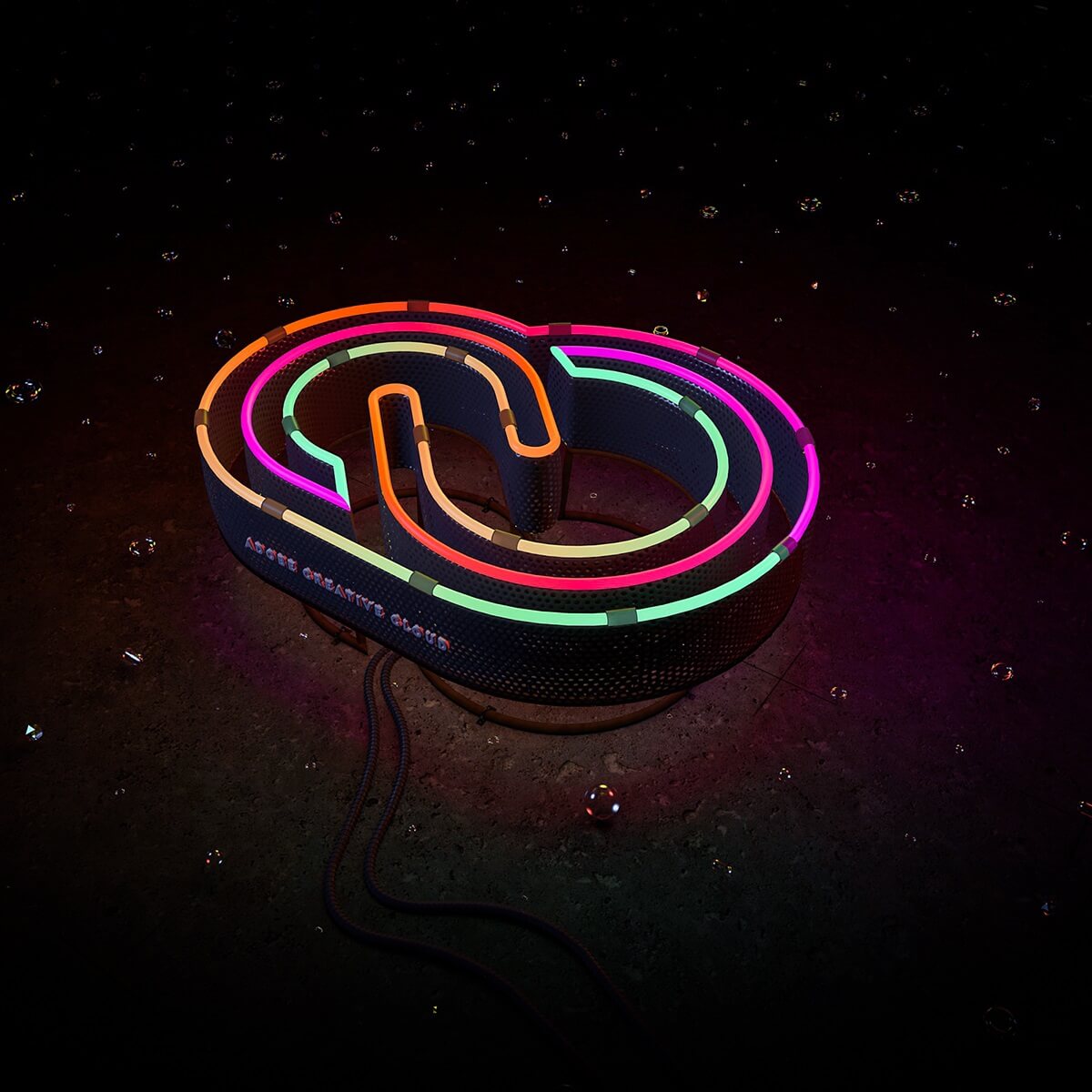Cara memberi nama memo suara dengan lokasi Anda di iPhone, iPad, dan Mac


Jika Anda menggunakan Memo Suara saat bepergian, wawancara, atau saat Anda berada di lokasi yang berbeda, Anda mungkin menghargai fitur penamaan berbasis lokasi.
Alih-alih catatan Anda menggunakan nama default yang ditetapkan atau harus mengganti namanya nanti, Anda dapat menamainya dengan lokasi Anda saat ini. Ini berguna untuk situasi di atas, dan jika Anda masih ingin mengganti namanya nanti, Anda bisa.
Berikut cara menggunakan nama berbasis lokasi secara otomatis untuk catatan suara Anda.
Beri nama catatan suara dengan lokasi Anda
Aktifkan nama berbasis lokasi di catatan suara di iPhone dan iPad
Untuk memberi nama catatan suara Anda berdasarkan lokasi, Anda harus mengaktifkan Layanan Lokasi untuk aplikasi. Ini adalah langkah pertama yang baik untuk memeriksa ulang, dan Anda dapat melakukannya dari layar yang sama tempat Anda mengaktifkan fitur tersebut.
pertama) membuka mendirikan dan pilih catatan suara.
2) Diatas dari, Pengaturan lokasi harus disetel ke saat digunakan (aplikasi). Jika diatur ke Jangan tekan dan ubah.
3) Lalu pergi ke bagian bawah layar Pengaturan Memori Suara dan alihkan sakelar untuk Nama tempat.

Sekarang buka aplikasi Memo Suara dan uji perubahan Anda!
Aktifkan nama berbasis lokasi di memo suara di Mac
Anda juga harus memastikan bahwa layanan lokasi Anda dihidupkan untuk anotasi suara di Mac Anda. Tetapi Anda melakukan ini secara terpisah dari mengaktifkan fitur tersebut.
Periksa layanan lokasi
pertama) membuka Instalasi sistem dengan ikon di Dock atau Apple ikon > Instalasi sistem dari bilah menu.
2) pilihan Keamanan dan Privasi dan klik integritas tab.
3) memilih Layanan lokasi kiri dan kanan, pastikan itu Aktifkan servis lokasi Kotak dicentang.
4) Gulir aplikasi untuk melihat apakah Catatan suara diaktifkan.
Jika demikian, Anda dapat pindah ke fungsi Aktivasi.
Jika tidak, klik gantungan kunci di pojok kiri bawah, masukkan kata sandidan kemudian centang kotak untuk catatan suara dalam daftar

Sekarang setelah Anda memverifikasi bahwa Layanan Lokasi diaktifkan untuk catatan suara, saatnya untuk mengaktifkannya!
Aktifkan fungsi
membuka catatan suara di Mac Anda dan klik catatan suara > mendirikan dari bilah menu. Centang kotak Nama tempat.

Kemudian uji konvensi penamaan baru Anda!
Masalah?
Jika Anda melalui langkah-langkah di atas dan suara Anda masih dinamai menurut konvensi penamaan standar, Anda tidak sendirian.
Meskipun fitur ini bekerja dengan sempurna di Mac dan iPad, saya tidak dapat membuatnya berfungsi di iPhone saya.
Saya telah melalui langkah-langkah beberapa kali, mematikannya, mengaktifkan kembali, memulai ulang iPhone saya dan bahkan menghapus dan menginstal ulang Aplikasi untuk Memo Suara dari App Store tetapi tidak berhasil.
Saya memposting pertanyaan di Apple Forum komunitas dan berharap bantuan! Jadi jika saya menyelesaikan ini, saya akan memperbarui posting ini.
Sampai saat itu, saya akan menggunakan ini di perangkat saya yang lain!
Buka ritsletingnya
Penamaan memo suara berbasis lokasi adalah fitur hebat saat menggunakan aplikasi di berbagai lokasi. Baik di gedung yang berbeda untuk bekerja, tempat wawancara atau perjalanan bisnis, ini adalah fitur yang nyaman.
Apa pendapat Anda tentang penamaan catatan suara Anda berdasarkan lokasi Anda?